미세 먼지, 도대체 먼지? 미세먼지측정기 만들기(Pro버전)
2019-08-07 09:51:55
봄, 가을의 불청객! 바로 미세먼지!
요즘 미세먼지가 연일 화제가 되고 있습니다.
<출처 : JTBC>
<출처 : 연합뉴스>
그렇다면 우리의 건강을 위협하는 미세먼지의 존재는 무엇일까요?
미세먼지란?
아주 작은 입자를 가진 먼지로서 먼지의 직경에 따라 미세먼지(지름이 10㎛이하), 초미세먼지(지름이 2.5㎛ 이하)로 구분된다.
미세먼지가 인체에 미치는 유해성
미세먼지는 입자가 작기 때문에 폐에 축적되기도 하지만, 페포를 통과해 혈액 속으로 들어가기 때문에 여러가지 복합적 질병을 유발할 수 있다.
<출처 : 건강한 꿀팁>
위와 같이 미세먼지는 인체에 굉장히 유해한 물질임에도 불구하고, 많은 분들께서
그 위험도를 피부로 느끼지 못하고 있습니다.
이유는 '눈에 잘 보이지 않고, 직관적으로 현재의 상태를 확인할 수 없기' 때문이죠.
현재 내가 있는 공간에 미세먼지의 양을 눈으로 확인할 수 있다면, 조금 더 미세먼지에 대한 건강 관리가 가능할 것입니다.
자 그럼 직접 미세먼지측정기를 만들어 보도록 할까요?
개요
MDF 외관과 아크릴로 구성되어 있는 아기자기한, 코코아팹의 감성이 담겨있는 미세먼지 측정기의 모습입니다.
그렇다면 미세먼지 측정기는 어떤 기능을 가지고 있을까요? :)
(궁금 궁금)
미세먼지 측정기의 기능
- 미세먼지센서 : 초미세먼지(지름이 2.5㎛ 이하) 센서로서 미세먼지의 농도를 측정합니다.
- 온·습도 센서 : 온도와 습도를 측정합니다.
- RGB LED : 미세먼지농도량 또는 불쾌지수 단계 등 여러정보를 LED의 색으로 표현합니다.
- LCD : 센서에서 측정된 정확한 수치 정보를 표시합니다.
부품 목록
미세먼지측정기에 사용되는 부품의 목록은 아래와 같습니다.
| NO | 부품명 | 수량 | 상세 설명 |
| 1 | 오렌지보드 | 1 | 아두이노 UNO |
| 2 | 미세먼지센서 | 1 | PM-D4 |
| 3 | RGB LED 모듈 | 1 | KY-016 |
| 4 | 온·습도 센서 모듈 | 1 | DHT-11 |
| 5 | LCD | 1 | I2C Interface / 16*2 |
| 6 | 브레드보드 | 1 | Mini |
| 7 | 점퍼케이블 | 20 | F/F, F/M |
| 부품명 | 오렌지보드 | 미세먼지센서 | RGB LED 모듈 | 온·습도 센서 모듈 | I2C LCD |
| 부품 사진 |  |
 |
 |
 |
 |
하드웨어 메이킹
미세먼지측정기 제작하기
우선 미세먼지측정기의 외관 제작에 대해 알아볼까요?
※ 조립 가이드에서 사용되는 볼트와 너트의 명칭입니다. 사진을 통해 모양을 잘 숙지해주세요.
브레드보드 레이아웃
<이것만 확인해봅시다>
- 미세먼지센서의 회로 연결에서 실수 발생률이 가장 높습니다. 선 연결을 잘 확인하세요!
- 온·습도 센서의 경우 전원을 잘못 연결하면 소자가 잘 녹아버립니다. +, - 전원이 잘 연결되었는지 확인하세요!
<온습도 센서 종류에 따른 연결 방법>
키트의 온습도 센서 모듈의 종류를 잘 확인한 후 핀 연결 방법을 잘 확인해주세요!
소프트웨어 코딩
오렌지보드에 업로드되는 소스 코드입니다.
링크를 통해 소스 코드를 다운로드 받아주세요.
* 어떻게 업로드를 시켜할지 잘 모르시겠다구요?
아직 아두이노 IDE와 업로드 방법에 대해 모르시는 분들은 아래 링크에 '아두이노 소개' 부분을 읽고 따라해보세요!
완성 사진
미세먼지측정기의 완성 모습입니다.
어느곳에나 잘 어울리는 감성 뿜뿜!! 미세먼지측정기!! :)

지원(Support)
Q1. LCD가 잘 나오지 않습니다. 무슨 문제일까요?
A1. LCD에는 I2C 주소가 존재합니다 -> LiquidCrystal_I2C lcd(LCD 이름, 16, 2);.
0x27 또는 0x3F로 주소를 바꿔서 테스트를 해보시고, LCD 뒷면에 가변 저항을 통해 선명도를 조절해보세요.
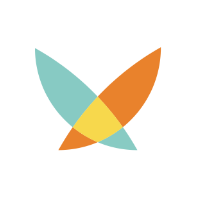
kocoafab







